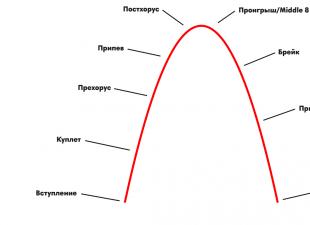ዊንዶውስ 10 ከቀደምቶቹ ምርጡን ሁሉ ወስዷል የዊንዶውስ ስሪቶች 7 እና ዊንዶውስ 8.1. በጣም ቆንጆ, ምቹ እና ፈጣን ነው. ነገር ግን ያለ ድክመቶቹ አልነበረም። ከእነዚህ ውስጥ በጣም ጉልህ የሆኑት በሲስተሙ አሠራር ፣ በፕሮግራሞች ፣ በጨዋታዎች እና ራስን በማስወገድ ላይ ብዙ ሰዎች የሚያጋጥሟቸው ስህተቶች ናቸው። የአሰራር ሂደትፍቃድ የሌላቸው ብሎ የሚቆጥራቸው መተግበሪያዎች፣ አንዳንድ ነጻም ጭምር።
ሆኖም ግን, በቂ ከሆነ ዘመናዊ ኮምፒተርወይም ላፕቶፕ ፣ ከዚያ ከጊዜ በኋላ ፣ የቆዩ የስርዓተ ክወና ስሪቶች ቀስ በቀስ ከስርዓቱ ገንቢዎች እና ከሶፍትዌር ገንቢዎች ድጋፍ እያጡ ስለሆነ አሁንም ወደ ዊንዶውስ 10 መቀየር አለብዎት።
በዛሬው መመዘኛዎች መካከለኛ የሆኑ የፒሲ ባለቤቶች ስርዓቱን ለማዘመን መቸኮል አለባቸው? ምናልባት ላይሆን ይችላል ... ከዝማኔው ጥቅሞች የበለጠ ችግሮች ስለሚኖሩዎት - የአሽከርካሪዎች ምርጫ ፣ በስርዓቱ እና በፕሮግራሞች ውስጥ ያሉ ጉድለቶች ፣ ወዘተ. እና በምርታማነት ላይ የማግኘት እድልዎ አይቀርም።
ግን ለባለቤቶቹ ፈቃድ ያላቸው ስሪቶችለዊንዶውስ 7 እና 8.1 ጊዜውን እንዳያመልጥ እና እስከ ጁላይ 29 ቀን 2016 ባለው የዊንዶውስ 10 ላይ ነፃ ማሻሻያ ማድረግ አስፈላጊ ነው ። ከዚህ ቀን በኋላ ዝመናውን በነጻ ማግኘት አይችሉም።
ጨዋታዎችን ከወደዱ እና የቪዲዮ ካርድዎ በዊንዶውስ 10 ውስጥ ብቻ የሚገኘውን DirectX 12ን የሚደግፍ ከሆነ ለተጨማሪ የአፈፃፀም ማሻሻያ የተነደፈ ስለሆነ ለማንኛውም ወደ እሱ መቀየር አለብዎት። ምንም እንኳን በDirectX 12 ላይ ያሉ ጨዋታዎች ከ2016 አጋማሽ በፊት ወይም ወደ ፍጻሜው ቅርብ የመታየት ዕድላቸው ሰፊ ባይሆንም።
ነገር ግን በጣም ያልተሳካው ዊንዶውስ 8.1 ያለው ዘመናዊ ኮምፒውተር ወይም ላፕቶፕ ካለህ እና ወደ ዘመናዊ ስርዓተ ክወና አለም ውስጥ ለመግባት ከፈለክ ለምን አይሆንም? ላይ አድርግ ውጫዊ ድራይቭእና ለአዳዲስ ቴክኖሎጂዎች ወደፊት! እንደ የመጨረሻ አማራጭ የቀደመውን ስርዓት በቀላሉ እና በፍጥነት ወደነበረበት መመለስ ይችላሉ።
ሃርድ ድራይቭ ተሻጋሪ ስቶርጄት 25M TS500GSJ25M 500GB
2. ዊንዶውስ 10ን እንዴት ማውረድ እንደሚቻል
የ "ሚዲያ ፈጠራ መሣሪያ" መገልገያን በመጠቀም የዊንዶውስ 10 የመጀመሪያውን ምስል ማውረድ ብቻ ሳይሆን መፍጠርም ይችላሉ. የማስነሻ ዲስክወይም ፍላሽ አንፃፊ. መገልገያውን በ "" ክፍል ውስጥ ማውረድ ይችላሉ.
መገልገያው የሚፈልጉትን የዊንዶውስ 10 ስሪት እንዲያወርዱ ይፈቅድልዎታል የቅርብ ጊዜ ዝመናዎች. በዊንዶውስ 7, 8, 8.1, 10 ላይ ከማንኛውም ቢትነት ይሰራል. ፕሮግራሙን በዊንዶውስ ኤክስፒ እና ቪስታ ላይ ማስኬድ አይችሉም።
መገልገያውን ካስኬዱ እና የፍቃድ ስምምነቱን ከተቀበሉ በኋላ ምን ማድረግ እንደሚፈልጉ ይጠየቃሉ።
"ይህን ፒሲ አሁን አዘምን" የሚለው ንጥል የእርስዎን ነባር ዊንዶውስ 7 ወይም ዊንዶውስ 8.1 ኦፕሬቲንግ ሲስተም ለማዘመን ነው። ነገር ግን ሁልጊዜ ከዲስክ ወይም ፍላሽ አንፃፊ ንጹህ ተከላ ማድረግ የተሻለ ነው. ይህንን ለማድረግ “ለሌላ ኮምፒዩተር የመጫኛ ሚዲያ ፍጠር” ን ይምረጡ።

ሁለቱንም "Windows 10 Home" እና "Windows 10 Professional" ስሪቶችን መጫን የምትችልበትን ምስል ለማውረድ ዊንዶውስ 10ን ብቻ ተወው።

ፍቃድ ያለው "Windows 10 Home for one Language" በኮምፒተርዎ ወይም ላፕቶፕዎ ላይ ከተጫነ እና ፈቃዱን ሳያጡ እንደገና መጫን ከፈለጉ ይህን አማራጭ ይምረጡ።
በ "Architecture" መስክ ውስጥ የስርዓተ ክወናውን ትንሽነት ይምረጡ.

አጠቃላይ ምክሮች የሚከተሉት ናቸው. 3 ጂቢ ካለዎት የዘፈቀደ መዳረሻ ማህደረ ትውስታወይም ከዚያ ያነሰ፣ ከዚያ ባለ 32-ቢት ስሪት ይምረጡ። ራም 4 ጂቢ ወይም ከዚያ በላይ ከሆነ, 64-ቢት ነው. "ሁለቱም" የሚለውን አማራጭ ከመረጡ, ሁለቱንም 32-ቢት እና 64-ቢት የዊንዶውስ ስሪቶች መጫን የሚችሉበት ሁለንተናዊ ምስል ይወርዳል. ነገር ግን የምስሉ መጠን ከ 5 ጂቢ በላይ ይሆናል, ስለዚህ እሱን ለመቅዳት ባለ ሁለት ንብርብር ዲቪዲ ወይም ቢያንስ 8 ጂቢ ፍላሽ አንፃፊ ያስፈልግዎታል.
JetFlash 790 8Gbን ተሻገር
የሚቀጥለው መስኮት ለዊንዶውስ 10 ሚዲያ እንዲመርጡ ይጠይቅዎታል።

ዊንዶውስ ከ ፍላሽ አንፃፊ ከጫኑ "USB ፍላሽ ማህደረ ትውስታ መሳሪያ" መተው ይችላሉ, ይህ አማራጭ በጣም ቀላል እና በጣም አስተማማኝ ይሆናል. ቢያንስ 4 ጂቢ አቅም ያለው ፍላሽ አንፃፊ ያስገቡ እና "ቀጣይ" ን ጠቅ ያድርጉ። ምስሉ ከወረደ በኋላ ሊነሳ የሚችል የዩኤስቢ ፍላሽ አንፃፊ በራስ-ሰር ይፈጠራል።
እባክዎን በፍላሽ አንፃፊው ላይ ያሉ ሁሉም ፋይሎች እንደሚወድሙ ልብ ይበሉ, ስለዚህ አስቀድመው ወደ ደህና ቦታ ይቅዱ (ለምሳሌ "D" ለመንዳት).
"ISO ፋይል" ከመረጡ ወደ ገለጹት አቃፊ ይወርዳል እና በማንኛውም ጊዜ ሊነሳ የሚችል ዲስክ ወይም ፍላሽ አንፃፊ መስራት ይችላሉ. ዊንዶውስ ከቡት ዲስክ ላይ መጫን ከፍላሽ አንፃፊ የበለጠ ቀላል እና አስተማማኝ ነው. ስለዚህ የዲቪዲ ድራይቭ ካለዎት እና በጥሩ ሁኔታ የሚሰራ ከሆነ ይህ አማራጭ ተመራጭ ነው።

ማውረዱ ከተጠናቀቀ በኋላ ምስሉን ወደ ዲቪዲ እንዲያቃጥሉ ይጠየቃሉ። ዊንዶውስ ከዲቪዲ ለመጫን ካቀዱ, ከዚያም ባዶ ዲስክ አስገባ እና ተገቢውን አገናኝ ጠቅ አድርግ.

ስለዚህ "የመገናኛ ፈጠራ መሳሪያ" መገልገያውን በመጠቀም ያወርዳሉ የሚፈለገው ስሪትዊንዶውስ 10 እና ስርዓቱን መጫን የሚችሉበት ዲስክ ወይም ፍላሽ አንፃፊ ያዘጋጁ።
3. ሊነሳ የሚችል ሚዲያ ይፍጠሩ
ዊንዶውስ 10ን ከወረደው የስርዓተ ክወና ምስል ለመጫን, ሊነሳ የሚችል ዲስክ ወይም ፍላሽ አንፃፊ መስራት ያስፈልግዎታል.
3.1. የዊንዶውስ 10 መጫኛ ዲስክ መፍጠር
በጣም ቀላሉ መንገድ መጫኛ መፍጠር ነው የዊንዶው ዲስክ 10 በ "" ክፍል ውስጥ ማውረድ የሚችሉትን "Astroburn" ፕሮግራም በመጠቀም.
ፕሮግራሙን ያስጀምሩ, ወደ "ምስል" ትር ይሂዱ እና ከ "ዱካ ወደ ምስል ፋይል" መስክ ቀጥሎ ያለውን አዶ ጠቅ ያድርጉ.


"Check" በሚለው ሳጥን ላይ ምልክት ማድረግ እና "መቅዳት ጀምር" የሚለውን ቁልፍ ጠቅ ማድረግዎን እርግጠኛ ይሁኑ.

በዚህ ምክንያት የዊንዶውስ 10 መጫኛ ዲቪዲ ይደርስዎታል.
3.2. ለዊንዶውስ 10 ሊነሳ የሚችል የዩኤስቢ ፍላሽ አንፃፊ መፍጠር
አንዱን በመጠቀም ለዊንዶውስ 10 ሊነሳ የሚችል የዩኤስቢ ፍላሽ አንፃፊ መስራት ይችላሉ። ምርጥ ፕሮግራሞች"Rufus", በ "" ክፍል ውስጥ ማውረድ ይችላሉ.
ቢያንስ 4 ጂቢ አቅም ያለው ፍላሽ አንፃፊ ከኮምፒዩተርዎ ጋር ያገናኙ።
ሳንዲስክ ክሩዘር
የሩፎስ ፕሮግራሙን ያስጀምሩ እና በዲቪዲ ድራይቭ አዶ ላይ ጠቅ ያድርጉ።

የዊንዶውስ 10 ምስልን ይምረጡ እና ክፈትን ጠቅ ያድርጉ.

አሁን የ "ጀምር" ቁልፍን ብቻ ጠቅ ያድርጉ እና ሊነሳ የሚችል ፍላሽ አንፃፊ መፍጠር ይጀምራል.

የእርስዎ ፍላሽ አንፃፊ ካለው ዋጋ ያላቸው ፋይሎች, አስቀድመው ወደ አስተማማኝ ቦታ ይቅዱዋቸው.
በዚህ ምክንያት ዊንዶውስ 10 ን መጫን የሚችሉበት ሊነሳ የሚችል የዩኤስቢ ፍላሽ አንፃፊ ይደርስዎታል።
4. ከመጫኛ ዲስክ ወይም ፍላሽ አንፃፊ ቡት
ዊንዶውስ 10ን መጫን ለመጀመር ሊነሳ የሚችል ዲስክ ወይም ፍላሽ አንፃፊ ያስገቡ እና ኮምፒተርዎን ያብሩ ወይም እንደገና ያስጀምሩ።
ፍላሽ አንፃፊውን ከኋላ የዩኤስቢ ማገናኛ ውስጥ ማስገባት የተሻለ ነው። motherboardየዩኤስቢ ኤክስቴንሽን ገመድ ሳይጠቀሙ.
ወዲያውኑ ኮምፒዩተሩን ካበሩ በኋላ የጥሪ ቁልፉን ተጭነው ይቆዩ። የማስነሻ ምናሌ"("ማውረጃ ምናሌ")። ብዙውን ጊዜ በኮምፒተርዎ የመነሻ ስክሪን ላይ ባሉት ጥያቄዎች ውስጥ ተዘርዝሯል። በርቷል የተለያዩ ኮምፒውተሮችእና በላፕቶፖች ላይ ይህ ከ "F8" ወደ "F12" ቁልፍ ሊሆን ይችላል.

"ቡት ሜኑ" ከታየ በኋላ ወደ ዲቪዲ ድራይቭ ወይም ፍላሽ አንፃፊ ለማሰስ የታች እና ወደ ላይ ቀስቶችን ይጠቀሙ እና አስገባን ይጫኑ።

ኮምፒተርዎ ከዲስክ ወይም ፍላሽ አንፃፊ መነሳት ለመጀመር እንኳን የማይሞክር ከሆነ, ጽሑፋችንን ያንብቡ. ኮምፒዩተሩ ፍላሽ አንፃፉን አይቶ ከሱ ለመነሳት ከሞከረ ነገር ግን ከቀዘቀዘ ወይም የስህተት መልእክት ካሳየ አንብብ እና ሊነሳ የሚችል ፍላሽ አንፃፊን በተለየ ሞድ ያድርጉ።
5. የመትከል መጀመሪያ እና የቢት ጥልቀት ምርጫ
ከተከላው ዲስክ ወይም ፍላሽ አንፃፊ ከተነሳ በኋላ ወዲያውኑ ዊንዶውስ መጫን ለመጀመር ማንኛውንም ቁልፍ ለመጫን ጥያቄ ማየት አለብዎት.

ይህ በጥቂት ሰከንዶች ውስጥ መከናወን አለበት, አለበለዚያ መጫኑ አይጀምርም እና ኮምፒዩተሩ እንደገና መጀመር ያስፈልገዋል. ብዙውን ጊዜ Spacebarን እጫለሁ.
በመጫን ጊዜ የዊንዶው ኮምፒተርብዙ ጊዜ እንደገና ይነሳል ፣ ግን በቁልፍ ሰሌዳው ላይ ቁልፍን መጫን አያስፈልግዎትም ፣ አለበለዚያ መጫኑ እንደገና ይጀምራል።
ሁለቱንም ባለ 32 ቢት እና 64 ቢት የዊንዶውስ 10 ስሪቶች እንድትጭን የሚያስችልህን ምስል አውርደህ ከሆነ የቢትን ጥልቀት እንድትመርጥ የሚጠይቅ ስክሪን ይታያል።

ወደ ታች እና ወደ ላይ ያሉትን ቀስቶች በመጠቀም ተፈላጊውን ስሪት ይምረጡ እና አስገባን ይጫኑ።
ሰማያዊው "ዊንዶውስ ጫን" መስኮት እስኪመጣ ድረስ ይጠብቁ.
6. የቋንቋ ቅንብሮችን ያዋቅሩ
በዚህ ደረጃ ቋንቋዎችን እንዲመርጡ ይጠየቃሉ.

በሚቀጥለው መስኮት በ "ዊንዶውስ" አርማ ስር "ጫን" የሚለውን ቁልፍ ጠቅ ያድርጉ.

7. ቁልፉን ማስገባት እና የዊንዶውስ 10 ስሪት መምረጥ

ዊንዶውስ 10 በዚህ ኮምፒዩተር ወይም ላፕቶፕ ላይ ለመጀመሪያ ጊዜ እየተጫነ ከሆነ እና በዚህ ፒሲ ላይ ጥቅም ላይ ያልዋለ ቁልፍ ወይም ዊንዶውስ 7 ፣ 8 ወይም 10 ቁልፍ ካለዎት ከዚያ ያስገቡት እና “ቀጣይ” ቁልፍን ጠቅ ያድርጉ።
ከበራ ይህ ኮምፒውተርወይም ላፕቶፑ አስቀድሞ በዊንዶውስ 10 ተጭኗል (ለምሳሌ ዊንዶውስ 7 ወይም 8.1 በማዘመን) ወይም የለዎትም። የፍቃድ ቁልፍ, ከዚያ ምንም ነገር አያስገቡ እና "የምርት ቁልፍ የለኝም" የሚለውን አገናኝ ጠቅ ያድርጉ.
ዊንዶውስ 10 እንደ ሁኔታው ከስርዓተ ክወናው ትንሽ ጥልቀት ጋር የተሳሰረ የፍቃድ ቁልፍ የለውም ቀዳሚ ስሪቶችዊንዶውስ. ለምሳሌ 32-ቢት ዊንዶውስ 7 ወይም 8.1ን ወደ 32-ቢት ዊንዶውስ 10 ማሻሻል እና ከዚያም ንጹህ 64-ቢት ዊንዶውስ 10 መጫን እና ፈቃዱ ይቀራል። ነገር ግን ዊንዶውስ 7 ወይም 8.1 ሆም ወደ ዊንዶውስ 10 ፕሮፌሽናል ሊሻሻል አይችልም።
በሚቀጥለው መስኮት የስርዓተ ክወናውን ስሪት - "Windows 10 Professional" ወይም "Windows 10 Home" መምረጥ ያስፈልግዎታል.

ለምን "ፕሮፌሽናል" ስሪት እንደሚያስፈልግዎ ካላወቁ, ትንሽ አላስፈላጊ ክፍሎችን ስለሚይዝ እና በፍጥነት ስለሚሰራ, "ቤት" የሚለውን ይምረጡ. በ "" ክፍል ውስጥ "ፕሮፌሽናል", "ቤት" እና ሌሎች የዊንዶውስ 10 ስሪቶችን የንፅፅር ሰንጠረዥ ማውረድ ይችላሉ.
በሚቀጥለው መስኮት "የፍቃድ ውሎችን ተቀብያለሁ" በሚለው ሳጥን ላይ ምልክት ያድርጉ እና "ቀጣይ" ን ጠቅ ያድርጉ.

ሁለት ዓይነት የዊንዶውስ 10 ጭነት አቅርበናል.

"አዘምን" - የዚህ አይነት ጭነት መምረጥ ከመገናኛ (ዲስክ ወይም ፍላሽ አንፃፊ) በሚነሳበት ጊዜ ማዘመን የማይቻል መሆኑን የሚያሳይ መልእክት ያሳያል.

ዊንዶውስ 7 ወይም 8.1ን ወደ ዊንዶውስ 10 አሻሽል ፋይሎችን በመያዝ እና የተጫኑ ፕሮግራሞች(ወይም ሳያስቀምጡ) የመጫኛ ፕሮግራሙን ከዊንዶውስ በማሄድ ብቻ ሊከናወን ይችላል. አሁን ይህንን አማራጭ አንመለከትም.
“ብጁ” - ንፁህ ዊንዶውስ 10ን በአዲስ ወይም አሁን ባለው ክፍል ላይ መጫን የኮምፒውተር ሃርድ ድራይቭ. በዚህ ጽሑፍ ውስጥ የዚህን አይነት ጭነት እንመለከታለን.

9. የዲስክ ቅንብር
የመጫኛውን አይነት ከመረጡ በኋላ የዲስክ ቅንጅቶች መስኮቱ ይታያል. ቀደም ሲል አንዳንድ የዊንዶውስ ስሪት ከተጫነ ዲስኩ ከድሮው ስርዓት ጋር ክፍልፋዮች ይኖረዋል።

የእርስዎን የግል ፋይሎች (Drive "D") የያዘውን ትልቁን ካልሆነ በስተቀር ሁሉንም ክፍሎች ይሰርዙ።

በዴስክቶፕ ላይ እና በተጠቃሚው "የእኔ ሰነዶች" አቃፊዎች ውስጥ የነበሩትን ፋይሎችዎን ከአሮጌው ስርዓት ጋር ስለሚሰረዙ አስቀድመው ይንከባከቡ። እነሱን ወደ ውጫዊ አንፃፊ መቅዳት ጥሩ ነው።
ከዚያ ለመጫን "ያልተመደበ ቦታ ..." የሚለውን ይምረጡ እና "ቀጣይ" የሚለውን ቁልፍ ይጫኑ.

የኮምፒተርዎ ወይም የላፕቶፕዎ ዲስክ ንጹህ ከሆነ እና በእሱ ላይ ምንም ክፍልፋዮች ከሌሉ "ፍጠር" ቁልፍን በመጠቀም 100 ጂቢ (102,400 ሜባ) ያህል አቅም ላለው የስርዓቱ ክፍልፍል ይፍጠሩ።
የኤስኤስዲ ድራይቭወደ ብዙ ክፍልፋዮች አለመከፋፈል የተሻለ ነው, ነገር ግን ዊንዶውስ, ፕሮግራሞችን እና ጨዋታዎችን ለመጫን ሙሉ ለሙሉ ለ "C" ድራይቭ መስጠት የተሻለ ነው. ከዚያ ተወዳዳሪ የሌለው የኮምፒዩተር ፍጥነት ያገኛሉ!
ሃርድ ድራይቭ A-Data Ultimate SU650 120GBየዲስክ ክፋይ ሠንጠረዥ በMBR ቅርጸት ከሆነ ዊንዶውስ 10ን ለመጫን ከመከፋፈሉ በፊት 500 ሜባ አገልግሎት ክፍልፍል በራስ ሰር ይፈጠራል።

የዲስክዎ ክፍልፋይ ሰንጠረዥ በጂፒቲ ቅርጸት ከሆነ ዊንዶውስ 10 ን ለመጫን ከመከፋፈሉ በፊት ፣ 450 ፣ 100 እና 16 ሜባ አቅም ያለው 3 የአገልግሎት ክፍልፍሎች ይፈጠራሉ።

አሁንም ከታች "ያልተመደበ ቦታ ..." ይኖራል. ለተቀረው ቦታ ሁሉ ለተጠቃሚ ፋይሎች በላዩ ላይ ሌላ ክፍልፍል ይፍጠሩ, ይምረጡት እና "ቅርጸት" ቁልፍን ጠቅ ያድርጉ.

ከገለጽነው 100 ጂቢ በመጠኑ ያነሰ መጠን ያለው ዊንዶው ለመጫን ክፍልፋይ 2 ወይም 4 ን ይምረጡ እና "ቀጣይ" ን ጠቅ ያድርጉ።

ክፍልፋዮችን መፍጠር እና መሰረዝ በጣም ቀላል ነው, ነገር ግን ጥርጣሬዎች ካሉዎት, ዊንዶውስ 8.1 ን ስለመጫን ጽሑፋችንን ይመልከቱ, በዝርዝር ተገልጿል. ዊንዶውስ 10 ወደ ዲስኩ ላይ ካልተጫነ እና ስህተትን ሪፖርት ካደረገ ከዚያ ይሞክሩ።
በዚህ ደረጃ, ከመጫኛ ዲስክ ወይም ፍላሽ አንፃፊ ፋይሎች ይገለበጣሉ ኤችዲዲኮምፒተር እና ተጨማሪ ጭነት ከሃርድ ድራይቭ ይከናወናል.

አንዳንድ ጊዜ ይህ ሂደት በ 0% ወይም በማንኛውም ሌላ ቦታ ላይ ለተወሰነ ጊዜ ሊቆም ይችላል, እና ከዚያም በፍጥነት ያበቃል. እባክህ ታገስ እና ኮምፒውተርህን አትንካ። ከ30 ደቂቃ መጠበቅ በኋላ ምንም ነገር ካልተከሰተ ምናልባት ምናልባት ኮምፒውተሩ በረዶ ሊሆን ይችላል። የመጫኛ ዲስክለማንበብ አስቸጋሪ. እንደገና መጀመር ይኖርብዎታል እና እንደገና ከቀዘቀዘ ምናልባት የመጫኛ ዲስኩን ይተኩ።
ፋይሎቹን ከተገለበጡ በኋላ ኮምፒዩተሩ ብዙ ጊዜ እንደገና ይነሳል እና የመጫን ሂደቱ ይቀጥላል, የተጠቃሚ መስተጋብር ያስፈልገዋል. በዳግም ማስነሳት ሂደት ውስጥ, በእያንዳንዱ ጊዜ ማንኛውንም ቁልፍ እንዲጫኑ ሊጠየቁ ይችላሉ, ነገር ግን ምንም ነገር መጫን አያስፈልግዎትም, አለበለዚያ መጫኑ እንደገና ይጀምራል.
ምንም ነገር ጠቅ ካላደረጉ ነገር ግን መጫኑ ገና ከመጀመሪያው ጀምሮ ይጀምራል, ከዚያም የመጫኛ ዲስክን ወይም ፍላሽ አንፃፉን ያስወግዱ, ኮምፒተርውን እንደገና ያስጀምሩ እና መጫኑ ከሃርድ ድራይቭ ይቀጥላል.
11. መለኪያዎችን ማዘጋጀት
በዚህ ደረጃ የተወሰኑትን ማዋቀር ይችላሉ የዊንዶውስ ቅንብሮች 10፣ በዋናነት ከተጠቃሚ ክትትል ጋር የተያያዘ።

መጨነቅ የማይፈልጉ ከሆነ "ተጠቀም" የሚለውን ቁልፍ ይጫኑ መደበኛ መለኪያዎች", ምንም መጥፎ ነገር አይከሰትም. ቅንጅቶችን ለማየት እና ለመቀየር "ቅንጅቶች" የሚለውን አገናኝ ጠቅ ያድርጉ።

ከማይታወቅ ጋር ለመገናኘት ሁሉንም አማራጮች ማሰናከል ጥሩ ነው የ Wi-Fi አውታረ መረቦችእና የስህተት ሪፖርቶችን በመላክ ይህ ደህንነትን ያሻሽላል።

የአሳሽ ጥበቃን መተው እና ስራውን ማፋጠን የተሻለ ነው. ነገር ግን ዲስኩን እና በይነመረብን ላለመጫን ሌሎች ተጠቃሚዎች የስርዓት ፋይሎችን ለማውረድ ኮምፒተርዎን እንዳይጠቀሙ መከልከል የተሻለ ነው።

ከዚህ በኋላ ኮምፒዩተሩ እንደገና ይጀመራል እና መጫኑ ይቀጥላል.
12. ይግቡ ወይም መለያ ይፍጠሩ
የሚቀጥለው መስኮት የ Microsoft መለያዎን የተጠቃሚ ስም እና የይለፍ ቃል እንዲያስገቡ ይጠይቅዎታል.

እንደዚህ አይነት አካውንት ከሌልዎት፣ “አንድ ፍጠር!” የሚለውን አገናኝ እንድትጠቀም ይበረታታል። ይህ መለያከማይክሮሶፍት አገልጋይ ጋር የተሳሰረ ሲሆን በዋናነት የስርዓት ቅንብሮችን በበርካታ ኮምፒውተሮች መካከል ለማመሳሰል ያስፈልጋል።
በግሌ መለያዬን ከኢንተርኔት ጋር ማገናኘት አልወድም ምክንያቱም አንዳንዴ የተለያዩ ችግሮች ስለሚፈጥር ኮምፒውተሬን ስለሚቀንስ። የአካባቢ መለያ ለመፍጠር እንደ ቀደሙት የዊንዶውስ ስሪቶች ፣ “ይህን ደረጃ ዝለል” አገናኝ ላይ ጠቅ ያድርጉ።

አሁን ስምህን ብቻ አስገባ፣ ቢቻልም በእንግሊዝኛ እና “ቀጣይ” ን ተጫን።

በዚህ ደረጃ ላይ የይለፍ ቃሉን ላለማስገባት ይሻላል, ነገር ግን አስፈላጊ ከሆነ በኋላ በዊንዶውስ ውስጥ ያስቀምጡት, በኋላ ሙሉ ማበጀትኮምፒውተር.
13. መጫኑን ማጠናቀቅ እና ወደ ዊንዶውስ መግባት
በመጨረሻው ደረጃ ላይ የመጫኛ ፕሮግራሙ ስርዓቱን ማቀናበሩን ያጠናቅቃል እና ብሩህነትን የሚቀይር ከበስተጀርባ የተለያዩ መልዕክቶችን ያሳያል።

ይህ ከ 5 እስከ 30 ደቂቃዎች ሊወስድ ይችላል. ታጋሽ ሁን እና ኮምፒውተሩን አትንካ።
መጀመሪያ ወደ ዴስክቶፕዎ ሲገቡ፣ ከአካባቢው አውታረ መረብ ወደ ኮምፒውተርዎ እንዲደርሱ ሊጠየቁ ይችላሉ።

ሌላ ኮምፒውተር ወይም ላፕቶፕ ካለዎት እና በመካከላቸው ፋይሎችን ለመለዋወጥ ከፈለጉ መዳረሻን ይፍቀዱ። ሌሎች ኮምፒውተሮች ከሌሉዎት, መዳረሻን መከልከል የተሻለ ነው, ይህ ደህንነትን ይጨምራል.
14. ማግበር እና ተከታይ ድርጊቶች
በመጫን ሂደቱ ላይ ትክክለኛውን የፍቃድ ቁልፍ ካስገቡ ወይም ዊንዶውስ 10 አንድ ጊዜ በኮምፒተርዎ ላይ እንዲሰራ ከተደረገ ፣ በይነመረብን ለመጀመሪያ ጊዜ ሲገቡ ስርዓቱ በራስ-ሰር እንዲነቃ ይደረጋል።
የማግበር ሁኔታን ለመፈተሽ የምርት ቁልፉን ያስገቡ ወይም ይቀይሩ፣ ይንኩ። የዊንዶውስ አዶከታች በግራ ጥግ ላይ እና ወደ ቅንብሮች - አዘምን እና ደህንነት - ማግበር ይሂዱ.

ፈቃድ ለመግዛት እና ዊንዶውስ 10ን በኮምፒዩተርዎ ላይ ህጋዊ ለማድረግ "ወደ መደብሩ ሂድ" የሚል ቁልፍ አለ።
ዊንዶውስ 10ን ካላነቃቁት እሱን ለማግበር በዴስክቶፕዎ ላይ ማስታወሻ ያያሉ ፣ የቀለም ቅንጅቶችን መለወጥ አይችሉም ፣ እና የፎቶዎች መተግበሪያን በመጠቀም በዴስክቶፕዎ ላይ የግድግዳ ወረቀት ማዘጋጀት ይችላሉ።
15. ማገናኛዎች
ከዚህ በታች በዚህ ጽሑፍ ውስጥ የጠቀስኳቸውን ዊንዶውስ 10 ን ለማውረድ እና ለመጫን ሁሉንም አስፈላጊ ፋይሎች ማውረድ ይችላሉ ።
ዊንዶውስ 10 እስኪወርድ እና እስኪጭን ይጠብቁ እና።
ሃርድ ድራይቭ A-Data Ultimate SU650 240GB
ሃርድ ድራይቭ ተሻጋሪ StoreJet 25M3 1 ቴባ
ሳንዲስክ ክሩዘር
በዚህ ጽሑፍ ውስጥ ዊንዶውስ 10 ን ለመጫን ዋና መንገዶችን እንገልፃለን. በመሳሪያው እና በተጠቃሚ ግቦች ላይ በመመስረት የመጫኛ ዘዴዎች ሊለያዩ ይችላሉ. መረጃን በሚቆጥብበት ጊዜ ንጹህ ጭነት ፣ ማዘመን ወይም እንደገና መጫን የተለያዩ ግቦች እና የተለያዩ የመጫኛ አማራጮች ናቸው። እንዴት እንደሚጫኑ እንነግርዎታለን ዊንዶውስ አጽዳ 10 ላይ አዲስ ላፕቶፕወይም ፒሲ, እና እንዲሁም ስርዓቱን እንዴት ማዘመን እንደሚቻል አዲስ ስሪት.
መግቢያ
በጁላይ 2015 የሚቀጥለው የዊንዶውስ 10 ኦፕሬቲንግ ሲስተም ተለቀቀ የስርዓት በይነገጽ ብቻ ሳይሆን አብዛኛዎቹ አፕሊኬሽኖችም ተዘጋጅተዋል። ማይክሮሶፍት ከሜትሮ መተግበሪያዎች ወደ UWP ተንቀሳቅሷል፣ ይህም በፒሲ ላይ ብቻ ሳይሆን በጡባዊ ተኮዎች ላይም ሊሠራ ይችላል። ተንቀሳቃሽ መሳሪያዎች.
ገና ከመጀመሪያው፣ የቀደሙት ስሪቶች (7 እና 8.1) ተጠቃሚዎች ነፃ ማሻሻያ ተሰጥቷቸዋል። አዲስ ስርዓትስርዓቱን በሚጠብቅበት ጊዜ. አንዳንድ ተጠቃሚዎች ዊንዶውስ 10ን በኮምፒውተራቸው ላይ በነፃ መጫን ይችሉ እንደሆነ ይጠይቃሉ። በመደበኛነት, መሳሪያዎቹን ቢቀይሩ እንኳን, ስርዓቱን ማግበር ይችላሉ. የሆነ ነገር ካልሰራ, ወደ ማይክሮሶፍት ድጋፍ መጻፍ የተሻለ ነው.
አሁን ቁጥራቸው እየጨመረ የመጣ ተጠቃሚዎች ወደ የስርዓተ ክወናው ስሪት 10 እየተቀየሩ ነው, ምክንያቱም የቆዩ ስሪቶች ድጋፍ በማለቁ እና ለቀድሞ ስሪቶች ተጠቃሚዎች ተጨማሪ እገዳዎች እየጨመሩ ነው (ለምሳሌ, አዲስ አሽከርካሪዎች ለዊን 10 ብቻ ይለቀቃሉ).
በዚህ ጽሑፍ ውስጥ ዊንዶውስ 10 ን በነፃ ማውረድ እና በኮምፒተርዎ ላይ እንዴት እንደሚጭኑ እንነግርዎታለን ።
በመጫን ላይ
ዊንዶውስ 10 ን በላፕቶፕዎ ወይም በኮምፒተርዎ ላይ እራስዎ መጫን ከፈለጉ የሚያጋጥመው የመጀመሪያው ነገር የስርዓት ምስሉን ማውረድ ነው። ይህንን በበርካታ መንገዶች ማድረግ ይችላሉ-
- የሚዲያ ፈጠራ መሳሪያዎች የሚፈለገውን ምስል ማውረድ ብቻ ሳይሆን ፍቃድ ያለው ዊንዶውስ 10ን ከኦፊሴላዊው ድህረ ገጽ መጫን የሚችል መሳሪያ ነው።
- ከኦፊሴላዊው ድህረ ገጽ ያውርዱ - የሚፈልጉትን ምስል ወዲያውኑ በ .iso ቅርጸት ማውረድ ይችላሉ ፣ ለመጫኛ ወይም ሚዲያ ላይ ለመቅዳት ዝግጁ
- ከሶስተኛ ወገን ጣቢያዎች - MCT እና ጣቢያው ለማውረድ የቅርብ ጊዜ ስሪቶችን ብቻ ስለሚያቀርቡ ይህ አማራጭ የተወሰነ የስርዓተ ክወና ስሪት ከፈለጉ ጥቅም ላይ ይውላል።
እያንዳንዱን አማራጭ በበለጠ ዝርዝር እንመልከት.
የሚዲያ ፈጠራ መሳሪያዎች
MCT በርካታ ተግባራትን የሚያካትት ሁለንተናዊ መሳሪያ ነው - ማውረድ ፣ ማዘመን እና የዊንዶውስ መጫኛ 10.
የሚዲያ ፈጠራ መሳሪያዎችን ከኦፊሴላዊው ድር ጣቢያ ማውረድ ይችላሉ።

- አዝራሩን ጠቅ ያድርጉ "መሳሪያውን አሁን ያውርዱ"እና ማውረዱ ሲጠናቀቅ መገልገያውን ያሂዱ።

- ከዚያ ይምረጡ "የመጫኛ ሚዲያ ፍጠር"እና ከዚያ የወደፊቱን ስርዓት መለኪያዎች ይግለጹ. ቋንቋ እና ትንሽ ጥልቀት

- ወደ ዩኤስቢ አንጻፊ መቅዳት ከፈለጉ ተገቢውን አማራጭ ይምረጡ። ነገር ግን ምስሉን ወደ ዲቪዲ ለማቃጠል ወይም በቀላሉ ለማስቀመጥ ከፈለጉ "Iso file" የሚለውን ይምረጡ.

ከዚህ በኋላ ፋይሉ የሚቀመጥበትን ቦታ ይምረጡ እና ማውረዱ እስኪጠናቀቅ ይጠብቁ.
ወደ ዩኤስቢ ለመጫን ከመረጡ ምስሉ መጀመሪያ ወደ ዲስክ ይወርዳል, ከዚያም ወደ ድራይቭ ይጻፋል.
ከኦፊሴላዊው ድር ጣቢያ አውርድ

MCT ን ሳያወርዱ ምስሉን ለማውረድ የሚረዳ ትንሽ ዘዴ አለ.
የኤምሲቲ ገጹን ከዊንዶውስ ካልሆኑ ታብሌቶች ወይም ስማርትፎን ከደረሱ፣ MCT ከዊንዶውስ ውጪ በስርዓተ ክወናዎች ሊሰራ ስለማይችል ምስሉን እንዲያወርዱ ይጠየቃሉ።
ስለዚህ ከተጠቀሙ ጉግል ክሮምወይም ተመሳሳይ አሳሾች (በChromium ላይ የተመሰረተ) የገንቢ ሁነታን (F12 ቁልፍ) ማንቃት እና የመሳሪያውን አይነት መቀየር ይችላሉ ( ጥምረት Ctrl + Shift + M). ገጹን እንደገና መጫንዎን አይርሱ እና የገንቢ ሁነታን አይዝጉ።
የሶስተኛ ወገን ጣቢያ
ደህና, የመጨረሻው አማራጭ, ካስፈለገዎት የድሮ ስሪት, ግን Windows 10 ን ከባዶ እንዴት እንደሚጭኑ አታውቁም - የሚፈልጉትን ምስል በሶስተኛ ወገን ጣቢያዎች ላይ ለማግኘት መሞከር ያስፈልግዎታል.
ምስሎችን ማውረድ ወይም ፕሮግራሞችን በማንኛውም ቦታ ማውረድ የለብዎትም. ከማይክሮሶፍት ኦሪጅናል ምስሎችን መጠቀም ተገቢ ነው። በዚህ ላይ ተጨማሪ...
በዚህ ጉዳይ ላይ ሊረዳ የሚችል አንድ ጣቢያ heidoc.net ነው.
መተግበሪያውን በዚህ ጣቢያ ላይ ማውረድ ይችላሉ። ማይክሮሶፍት ዊንዶውስእና የቢሮ ISO የማውረድ መሳሪያ. በእሱ አማካኝነት ለዊንዶውስ 10 ኦፊሴላዊውን ምስል ብቻ ሳይሆን ለዊንዶውስ 8.1 እና 7 ፣ ቢሮ እና ሌሎችንም ማውረድ ይችላሉ።
መጫን
ከመጫንዎ በፊት ኮምፒተርዎ ዊንዶውስ 10ን ለመጫን የሚያስፈልጉትን መስፈርቶች ማሟላቱን ማረጋገጥ አለብዎት-
- ፕሮሰሰር - 1 GHz እና ፈጣን;
- RAM - 1 ጂቢ (ለ x32 ስሪት) ወይም 2 ጂቢ (x64 ስሪት);
- 20 ጊባ ነፃ ቦታ;
የምስሉ ወይም የመጫኛ ሚዲያው ዝግጁ ነው፣ የሚቀረው ነገር ቢኖር ዊንዶውስ 10ን በአዲስ ኮምፒዩተር ላይ እንዴት እንደሚጭኑ በምሳሌ ይነግሩዎታል እንደገና ከመጫን ላይ ያሉት ልዩነቶች በጣም አናሳ ናቸው - በአዲሱ መሣሪያ ላይ በዲስክ ላይ ምንም ፋይሎች የሉም ፣ ግን እዚያ ቀድሞውኑ በተጫነው ስርዓት ውስጥ የሉም።
ዊንዶውስ 10 በላፕቶፕ ወይም ፒሲ ላይ ደረጃ በደረጃ መጫን፡-
- መጀመሪያ ላይ የማስነሻውን ቅድሚያ ወደ መጫኛ ሚዲያ (ዩኤስቢ ወይም ዲቪዲ) ማዘጋጀት ያስፈልግዎታል። በቀላል አነጋገር ስርዓቱ የትኛው መሳሪያ መጀመሪያ እንደሚነሳ ማመልከት አለበት - ዲስክ ከተጫነው ስርዓት ጋር ወይም ድራይቭ ከስርዓቱ ምስል ጋር። የዊንዶውስ 10 ትክክለኛ ጭነት በ BIOS በኩል ነው።
- የማስነሻ ቅድሚያውን ለመለወጥ, ባዮስ (BIOS) ውስጥ መግባት አለብዎት. ይህንን ለማድረግ የዴል ቁልፍን ይጫኑ ( F2 ወይም F8, በአምራቹ ላይ የተመሰረተ ነው) እና የ BIOS በይነገጽ እስኪታይ ድረስ ይጠብቁ.
- ቅንብሮቹ በእንግሊዘኛ ከሆኑ የቡት ቅድሚያ የሚሰጠውን ንጥል ወይም መፈለግ አለቦት ትዕዛዝ በመጫን ላይ, በመጀመሪያ ደረጃ ድራይቭን ከምስሉ ጋር ማስቀመጥ የሚያስፈልግዎት ቦታ.

- ከዚያ በኋላ F10 (አስቀምጥ እና ውጣ) ን ይጫኑ እና መጫኑ ይጀምራል.
አንዳንድ መሣሪያዎች የማውረድ ማረጋገጫ ያስፈልጋቸዋል ውጫዊ መሳሪያዎች. ስለዚህ, እርግጠኛ ለመሆን, ኮምፒተርውን እንደገና ከጀመረ በኋላ ለ 5-7 ሰከንድ የጠፈር አሞሌን መጫን ይችላሉ.
- በ 2 አዝራሮች - Settings እና System Restore - መስኮት ሰላምታ ይሰጥዎታል. መጫኑን ለመቀጠል ተገቢውን ቁልፍ ጠቅ ያድርጉ።

- ከዚያ የግለሰቦችን ውሎች ይቀበሉ። ስምምነቶች

- ቀጣዩ ደረጃ የመጫኛ አይነት መምረጥ ነው, መምረጥ ያለብዎት "ብጁ ጭነት". "ዝማኔ" ለንጹህ መጫኛ ጥቅም ላይ አይውልም, ከስርዓቱ ስር ለማዘመን ብቻ ነው.

- በመቀጠል ዲስኩን ይምረጡ. ስርዓቱን እንደገና ለመጫን, ስርዓቱ ቀደም ሲል የተጫነበትን ዲስክ መምረጥ አለብዎት. መሣሪያው ወይም ዲስኩ አዲስ ከሆነ ያልተመደበ ቦታ ይምረጡ እና "ቀጣይ" ን ጠቅ ያድርጉ.

ለስርዓቱ የተወሰነ መጠን ለመመደብ ከፈለጉ "ፍጠር" የሚለውን ቁልፍ ጠቅ ያድርጉ እና አዲሱ ዲስክ ምን ያህል መጠን እንደሚሆን ያመልክቱ.
- ከዚህ በኋላ, የመጀመሪያው ጭነት ይጀምራል - ፋይሎችን መፍታት እና መቅዳት.

- ከዚህ በኋላ ስርዓቱ እንደገና ይነሳል እና ቀጣዩ ደረጃ ይጀምራል - የስርዓት ክፍሎችን መጫን. በጣም ረጅም ነው እና ከ 5 እስከ 25 ደቂቃዎች ሊወስድ ይችላል, እንደ መሳሪያው ኃይል ይወሰናል.

- ሌላ ዳግም ከተነሳ በኋላ ስርዓቱ በ OOBE - Out Of Box Expirience mode ውስጥ ይጀምራል። በሩሲያኛ ይህ ማለት ከመሳሪያው ጋር ሲሰሩ የመጀመሪያ ልምድ (ከሳጥኑ ውጭ) ማለት ነው.
በዚህ ደረጃ, የእርስዎን ፍላጎቶች ለማሟላት ስርዓቱን ማዋቀር ያስፈልግዎታል:
- የቋንቋ እና የቁልፍ ሰሌዳ አቀማመጥ ይምረጡ

- ከዚህ በኋላ የመሳሪያውን የአጠቃቀም አይነት - ቤት ወይም ሥራ (ለድርጅት) መምረጥ ያስፈልግዎታል.

- ቀጣዩ እርምጃ የመለያ አይነት - MSA (ከማይክሮሶፍት መለያ ጋር የተገናኘ መገለጫ) ወይም አካባቢያዊ (መደበኛ መለያ) መምረጥ ነው።
ወደ MSA ለመግባት የተጠቃሚ ስምህን እና የይለፍ ቃልህን አስገባ
የአካባቢ መገለጫ ለመፍጠር ከመስመር ውጭ መለያን ጠቅ ያድርጉ፣ MSA ለመፍጠር የቀረበውን ጥያቄ ውድቅ ያድርጉ እና ከዚያ ለአዲሱ መገለጫ የተጠቃሚ ስም እና የይለፍ ቃል ያስገቡ።

- ቀጣዩ ደረጃ የግላዊነት ቅንብሮችን መምረጥ ነው። ሁሉንም መለኪያዎች ማጥፋት ተገቢ ነው

የቅርብ ጊዜዎቹ ክፍሎች እስኪጫኑ ድረስ ይጠብቁ እና ስርዓቱ በተሳካ ሁኔታ ተጭኗል። ዊንዶውስ 10ን በኮምፒተርዎ ላይ ለመጫን ቀላሉ መንገድ ይህ ነው።
መጫን/ዝማኔ
ተጠቃሚዎች ስርዓቱን መጫን ብቻ ሳይሆን ውሂባቸውን ወይም አፕሊኬሽኖቻቸውን ማስቀመጥ የሚያስፈልጋቸው ጊዜዎች አሉ። ይህ ሂደት InPlace Upgrade ተብሎ ይጠራል - ስርዓቱ እንደገና ያልተጫነበት ፣ ግን የስርዓት ፋይሎች ብቻ የሚዘመኑ ናቸው ፣ የሶስተኛ ወገን መተግበሪያዎችን እና የተጠቃሚውን የግል ፋይሎች ሳይነካ።
በነገራችን ላይ ይህ ዘዴ ከቀደምት የስርዓቱ ስሪቶች (ዊንዶውስ 8.1/7) ወደ 10 ለማዘመን ሊያገለግል ይችላል ።
የ InPlace ማሻሻያ ማድረግ የምትችልባቸውን መንገዶች እንይ፡-
በሚዲያ ፈጠራ መሳሪያዎች በኩል
ቀደም ሲል እንደተገለፀው የሚዲያ ፈጠራ መሳሪያዎች ብዙ መስራት የሚችል ሁለገብ መሳሪያ ነው። ዊንዶውስ 10ን እንኳን ከኢንተርኔት በኮምፒተርዎ ላይ በነፃ ይጫኑት።
ያስጀምሩት, የግላዊ ስምምነቱን ውሎች ይቀበሉ እና በምርጫ ደረጃ ላይ "ይህን ኮምፒተር አሁን አዘምን" የሚለውን ጠቅ ያድርጉ. MCT በራስ-ሰር ይወርዳል አስፈላጊ ፋይሎችእና ስለ ዝመናው መጀመሪያ ያስጠነቅቀዎታል።
 በረዳት በኩል
በረዳት በኩል
እንዲሁም የዊንዶውስ 10 መጫኛ (ዝማኔ) ረዳትን መጠቀም ይችላሉ ከኤምሲቲ በተለየ መልኩ ረዳቱ አንድ ዓላማ አለው - መሣሪያው አዲስ የስርዓቱን ስሪት እንዲጭን ለመርዳት።
በገጹ ላይ ማውረድ ይችላሉ የዊንዶው ቡት 10.
አፕሊኬሽኑ አዲሱን የስርዓቱን ስሪት ለመጫን ማረጋገጫ ይጠይቅዎታል፣ ከዚያ በኋላ ያውርዳል እና ከበስተጀርባ ጥቅም ላይ የሚውሉ ፋይሎችን ያዘጋጃል።

በዚህ ጽሑፍ ውስጥ ዊንዶውስ 10 ፕሮ / ቤትን በኮምፒተር ወይም ላፕቶፕ ላይ እንዴት በትክክል መጫን እንደሚችሉ እና እንዲሁም ወደ አዲሱ ስሪት እንዴት እንደሚዘምኑ ነግረናል ። ይህ መረጃ ጠቃሚ ነበር እናም ስርዓቱን በተሳካ ሁኔታ መጫን እንደቻሉ ተስፋ እናደርጋለን።
እንደ ደንቡ ፣ ሁሉም የዚህ ዓይነቱ ማስታወሻዎች ደረቅ እና የተሰባበሩ ናቸው ፣ በነጥብ ዘይቤ እዚህ እና በመዳፊት ያሸብልሉ - እነዚህን ስህተቶች ላለመድገም እሞክራለሁ እና በአወዛጋቢ ነጥቦች እና ልዩነቶች አጣጥማቸዋለሁ። (በመሆኑም ከተፎካካሪዎቹ መካከል ጎልቶ መታየት አለብኝ...)
በዚህ መመሪያ ውስጥ ዊንዶውስ 10 ን መጫን በ 2 ደረጃዎች ሊከፈል ይችላል.
- የመጫኛ ሚዲያ መፍጠር
- ዊንዶውስ 10 ን መጫን እና ማዋቀር
በችሎታዎ ላይ እርግጠኛ ካልሆኑ ማሰራጫዎችን ከሶስተኛ ወገን ሀብቶች እንዲገዙ ወይም እንዲያወርዱ አልመክርም። አሁን ይህ ሁሉ ከኦፊሴላዊው ድር ጣቢያ ሊወርድ ይችላል, እና ያለምንም ችግር, ቀላል መሳሪያዎችን በመጠቀም, ይህን ተመሳሳይ የመጫኛ ሚዲያ መፍጠር ይችላሉ የአሁኑ የዊንዶውስ 10 ስሪት በቦርዱ ላይ.
ዊንዶውስ 10 ን መጫን - ሚዲያን ማዘጋጀት
ለዚህ ወንጀል ከ4 ጊጋባይት በላይ አቅም ያለው ፍላሽ አንፃፊ ያስፈልገናል (በፍጥነት መምረጥ ተገቢ ነው)ወይም ዲቪዲ ዲስክ (ነገር ግን ፍላሽ አንፃፊ የተሻለ ነው - ከእሱ ጋር ቀላል ነው). እዚህ እንደገና ምርጫ አለን ፣ በደርዘን የሚቆጠሩ የማከፋፈያ መሳሪያዎችን ማውረድ እና እንደ ሩፎስ ያሉ የሶስተኛ ወገን ፕሮግራሞችን በመጠቀም ወደ ፍላሽ አንፃፊ ወይም ዲስክ ያቃጥሉት ፣ ወይም ሚዲያ ፈጠራ መሣሪያን በመጠቀም የመጫኛ ሚዲያን በሁለት ጠቅታዎች መፍጠር ይችላሉ ። (ነገር ግን በዚህ አጋጣሚ የማከፋፈያው እሽግ በኮምፒዩተር ላይ አይቀመጥም እና ሊነሳ የሚችል የዩኤስቢ ፍላሽ አንፃፊን እንደገና መፍጠር ከፈለጉ ሁሉንም ነገር ከበይነመረቡ እንደገና ማውረድ አለብዎት)
ዊንዶውስ 10 የት እንደሚወርድ
ጥያቄው ሲነሳ ዊንዶውስ 10ን በኮምፒተር ላይ ለመጫን የት እንደሚወርድ, ሁልጊዜ ለእርስዎ አንድ መልስ አለኝ - በእርግጥ, በይፋዊው የ Microsoft ድህረ ገጽ ላይ, ማስታወሻውን በዝርዝር ያንብቡ. ከታች ባለው ሥዕል ላይ ከምርጫ ጋር አንድ አፍታ ብቻ አለ - ምስሉን ያስቀምጡ ወይም ወደ ፍላሽ አንፃፊ ይፃፉ (ይህ በሚዲያ ፈጠራ መሣሪያ ያለው ዘዴ ነው)

የሚዲያ ፈጠራ መሣሪያን በመጠቀም ምስሉን ወዲያውኑ ወደ ፍላሽ አንፃፊ ለማቃጠል ከወሰኑ ቀጣዩን ነጥብ መዝለል ይችላሉ - ምስሉን በኮምፒውተራቸው ላይ ላደረጉት እና ምን ማድረግ እንዳለባቸው ለማያውቁት ነው ።
ዊንዶውስ 10 የመጫኛ ሚዲያን እንዴት መፍጠር እንደሚቻል
ለመጫን የዊንዶውስ 10 ምስል አለን። (ስርጭት), በፍላሽ አንፃፊ ላይ ማስቀመጥ ብቻ በቂ አይደለም - በዚህ መንገድ አይሰራም. የመጫኛ ኪት ለመቅዳት ብዙ አማራጮች አሉ, ስለዚህ በቦርዱ ላይ እንዴት እንደሚሰሩ በማስታወሻ ውስጥ ማንበብ ይችላሉ. ብዙ የተለያዩ ልዩነቶች አሉ, ግን በግሌ ፕሮግራሙን እጠቀማለሁ - እርስዎም እንዲያደርጉ የምመክረው ...

የሩፎስ መገልገያ በጣም ቀላል እና ለተግባራችን ተስማሚ ነው። የዩኤስቢ ፍላሽ አንፃፉን ብቻ ያስገቡ ፣ ቀደም ብለው ያወረዱትን የዊንዶውስ ምስል ይምረጡ እና “ጀምር” ቁልፍን ጠቅ ያድርጉ - ማድረግ ያለብዎት የመቅጃው ሂደት እስኪጠናቀቅ ድረስ መጠበቅ ብቻ ነው።
ደህና፣ ዊንዶውስ 10ን በኮምፒውተራችን ወይም ላፕቶፕ ላይ ወደመጫን በቀጥታ እንቀጥል። በመጀመሪያ ደረጃ ከመጫኛ ኪት ውስጥ መነሳት ያስፈልግዎታል (እንዴት እንደሚያደርጉት በሰነዱ ውስጥ ተጽፏል ወይም የበይነመረብ ፍለጋን ይጠቀሙ - ለ BOOT MENU ፍላጎት አለን).
የዊንዶውስ 10 ጫኝን ካወረድን በኋላ ቋንቋውን ፣ አቀማመጥን እና የጊዜ ቅርጸቱን በምንዛሪ ክፍሎች መምረጥ አለብን (አይጨነቁ፣ የእንግሊዝኛ አቀማመጥም ይኖራል)- የሩስያ ቋንቋን ተለማምጃለሁ, ስለዚህ ተገቢውን እቃዎች መርጫለሁ እና "ቀጣይ" ን ጠቅ ያድርጉ.

በዚህ ደረጃ ወደነበረበት ለመመለስ የመሞከር እድል ይሰጠናል የተጫነ ስርዓት(በነገራችን ላይ ይህ ለመግባት ጥቅም ላይ ሊውል ይችላል) ነገር ግን በዚህ ማስታወሻ አውድ ውስጥ ይህ አላስፈላጊ ነው - ስለዚህ "ጫን" ን ጠቅ ያድርጉ

የዊንዶውስ ማግበር - ቁልፎችን ሲጠብቁ ለነበሩት ... አሳዝኛችኋለሁ, ይህ መገልገያ ህጋዊ ይዘትን ብቻ ይዟል. በዚህ ደረጃ, ፍቃድዎን ለማስገባት እምቢ ማለት ይችላሉ የዊንዶው ቁልፍ 10 እና በኋላ ያድርጉት - ለዚህ "የምርት ቁልፍ የለኝም" ልዩ ንጥል አለ.

"መጫን የሚፈልጉትን ስርዓተ ክወና ይምረጡ" የሚለውን ክፍል ደርሰናል ... እዚህ እንደ ደንቡ ምርጫው ትንሽ ነው, ቀደም ሲል ምስሉን ከኦፊሴላዊው ድር ጣቢያ በማውረድ ደረጃ ላይ አድርገናል. እትሞችን በበይነመረቡ ላይ ማወዳደር ይችላሉ - ፍቃድ ካለህ በቀላሉ ለየትኛው እትም ፈቃዱ ተሰጥቷል። ደህና, ቁልፍ ከሌለዎት እና ለወደፊቱ ለመግዛት ካላሰቡ, PRO ቁልፍን ይጫኑ, አይሳሳቱም.

ሁሉም ሰው የፍቃድ ስምምነቱን አያነብም, ግን በከንቱ. አስታውሳለሁ ስለ ተጠቃሚው ድብቅ ክትትል በመስመር ላይ ብዙ ውይይት እንደነበረ አስታውሳለሁ ... ይህ ብቻ በስምምነቱ ጽሁፍ ውስጥ በዝርዝር የተፃፈ ነው እና እርስዎ እራስዎ "የፍቃድ ውሉን እቀበላለሁ" የሚለውን አመልካች ሳጥን ላይ ምልክት አድርገዋል. በነገራችን ላይ ከጽሑፍ ይልቅ "የፍቃድ ስምምነት አልተገኘም" የሚለው ስህተት የታየባቸው ሁኔታዎች አጋጥመውኛል - ውስጥ በዚህ ጉዳይ ላይምናልባት ዊንዶው 10ን ለመጫን እየተጠቀሙበት ባለው ሚዲያ ላይ ችግር ሊኖር ይችላል።

እርስዎ እና እኔ የስርዓቱን ንጹህ ጭነት እንፈልጋለን ፣ ስለሆነም “ብጁ: የዊንዶውስ ጭነት ብቻ (ለላቁ ተጠቃሚዎች)” የሚለውን እንመርጣለን… ማዘመንን አልመክርም ፣ ጉድለቶች የማግኘት እድሉ ከፍተኛ ነው። የድሮ ሥርዓት. እና ውሂቡን አስቀድመው መቅዳት ይችላሉ - አሁን ይህ ችግር አይደለም.

አሁን በጣም የሚያስደስት ክፍል የሃርድ ድራይቭ ክፍፍል ነው. በሐሳብ ደረጃ ፣ ሁሉንም ነገር አፍርሰው ሁሉንም ነገር ከባዶ ያድርጉ ፣ ግን ይህንን ለማድረግ አስፈላጊ ውሂብን ወደ ሌላ ሚዲያ ማዋሃድ ያስፈልግዎታል - ሁሉንም ክፍልፋዮች በመሰረዝ የውሂብዎን መዳረሻ ለዘላለም ያጣሉ። ኮምፒዩተሩ አዲስ ከሆነ, ከዚያም ሃርድ ድራይቭ "ያልተለየ የዲስክ ቦታ" ሆኖ ተገኝቷል ... ይምረጡት እና "ፍጠር" ቁልፍን ጠቅ ያድርጉ, መጠኑን ይምረጡ. የአካባቢ ዲስክእና "ማመልከት" ን ጠቅ ያድርጉ.
ምናልባትም ፣ የዊንዶውስ መጫኛ ፕሮግራም ለአገልግሎት ፍላጎቶች ትንሽ ክፍልፍል ይፈጥራል ፣ የስርዓት ቡት ጫኚው እዚያ ይገኛል - ይህ በጣም ምቹ ነው ፣ በድንገት ሊሰርዙት አይችሉም።

በመቀጠል የመጫኛ ፋይሎቹ ይገለበጣሉ እና ዊንዶውስ 10 በቀጥታ በኮምፒተርዎ ወይም ላፕቶፕዎ ላይ ይጫናል. ይህ ሂደትእንደ ደንቡ ፣ ረጅሙ እና ሙሉ በሙሉ በኮምፒተርዎ አፈፃፀም ላይ የተመሠረተ ነው ፣ በተለይም አስፈላጊ።

ከዳግም ማስነሳቱ በኋላ “በማዘጋጀት ላይ” የሚለውን መልእክት ያያሉ - ይህ ማለት ስርዓቱ ሙሉ በሙሉ በኮምፒተርዎ ላይ ተጭኗል እና በቅርቡ ወደ መጀመሪያው ማዋቀር መሄድ እንችላለን ማለት ነው።

ደህና ፣ ያ ብቻ ነው ፣ እኛ በተሳካ ሁኔታ ዊንዶውስ 10 ን ጭነናል ፣ የቀረው ብቻ ነው። የመጀመሪያ ማዋቀርእና ኮምፒውተርዎ ለመጠቀም ዝግጁ ይሆናል። የመጀመሪያው እርምጃ ክልልን መምረጥ ነው... ማይክሮሶፍት በአስተርጓሚዎች ላይ ትንሽ ችግር እንዳለበት ግልጽ ነው እና ሩሲያ ደግሞ ክልል ነው, ስለዚህ ይምረጡ እና "አዎ" ን ጠቅ ያድርጉ.

አቀማመጥ መምረጥ (እንግሊዝኛ ማከል አያስፈልግም፣ አስቀድሞ በነባሪ ተጭኗል). እደግመዋለሁ - የምኖረው በሩሲያ ውስጥ ነው እና የሩስያ አቀማመጥን እጠቀማለሁ ፣ ስለሆነም ከዚህ በታች ባለው ሥዕል ላይ እንደሚታየው መርጫለሁ እና “አዎ” ን ጠቅ ያድርጉ ።

ኮምፒዩተሩ ከበይነመረቡ ጋር ከተገናኘ በጣም ጥሩ ይሆናል - ዊንዶውስ የቅርብ ጊዜ ዝመናዎችን ያውርዳል እና እነሱን ለመጫን ይሞክራል። ጥቅም ላይ የዋለው የስርዓት ምስል አሮጌ ከሆነ, ይህ ደረጃ ሰዓታት ሊወስድ ይችላል.

ቀጣዩ ደረጃ የማዋቀር ዘዴን መምረጥ ነው, እኛ ያስፈልገናል "ለግል ጥቅም አዋቅር" ... ድርጅት ከሆኑ, ከዚያ ወደ አካባቢያዊ አስተዳዳሪ መደወል ይሻላል - ሁሉንም ነገር ያዘጋጃልዎታል. (እና የማያውቅ ከሆነ እንደነዚህ ያሉ ሰራተኞች መባረር አለባቸው)

በዊንዶውስ 10 ውስጥ ማይክሮሶፍት ከአገልግሎቶቹ ጋር ጥብቅ ውህደትን ይጠብቃል እና ለእንደዚህ ዓይነቶቹ ጉዳዮች መለያቸውን በመለያ ለመግባት እመክራለሁ ። ነገር ግን፣ አብዛኛው ተጠቃሚዎች ይህ ፈጽሞ የማያስፈልጋቸው የመሆኑን እውነታ ከግምት ውስጥ የምናስገባ ከሆነ፣ ከኢንተርኔት ጋር ሳንገናኝ አካባቢያዊ አካውንት እንፈጥራለን... ለዚህ ተጠያቂው “ከመስመር ውጭ መለያ” ነው።

የሚቀጥለው መስኮት ለመለያው ያመሰግንናል። የማይክሮሶፍት ግቤት. እንደ እውነቱ ከሆነ, በጣም ምቹ ነው ... ነገር ግን ከመስመር ውጭ ሂሳብ ላይ ምንም ልዩ ጥቅም አላገኘሁም, የደመናውን ውበት አላደንቅም እና ሁሉንም ነገር በአሮጌው መንገድ ለመስራት ጥቅም ላይ እንደዋለ አላስወግድም. እኛ አያስፈልገንም፣ ስለዚህ "ምናልባት በኋላ" የሚለውን እንመርጣለን

ይህን ኮምፒውተር ማን ይጠቀማል? - እዚህ ሁሉም ነገር የመጀመሪያ ደረጃ ነው! የተጠቃሚ ስም አስገባ (ለምሳሌ የብሎጉን ስም ተጠቀምኩ - Itshnegcom)። በእንግሊዘኛ መግቢያን እንድትመርጥ በጣም እመክራለሁ, ብዙውን ጊዜ በሲሪሊክ መገለጫዎች ላይ ችግሮች ይከሰታሉ ... ብዙ ፕሮግራሞች (በተለይ ጨዋታዎች) ከእነሱ ጋር መስራት አይችሉም.

እዚህ አለ - የክርክር ድንጋይ ፣ “ግላዊነት” ትር። ስለእርስዎ የተሰበሰበ መረጃ ካልፈለጉ ሁሉንም ነገር ያጥፉ እና "ተቀበል" ን ጠቅ ያድርጉ። በአጠቃላይ, ሁሉም ነገር በዝርዝር ተፈርሟል, ለመረዳት አስቸጋሪ አይሆንም.

ደህና ፣ የመጨረሻው ደረጃ - በስክሪኑ ላይ “ይህ ጥቂት ደቂቃዎችን ሊወስድ ይችላል” የሚለው ጽሑፍ ብቻ ይለየናል። የተጫነ ዊንዶውስ 10…
እና አዲስ የተጫነው ኦፕሬቲንግ ሲስተም ዴስክቶፕ ተከፈተ፣ በዚህ ደረጃ ዊንዶው 10 ን በኮምፒዩተር ወይም ላፕቶፕ ላይ እንደጫንን በእርግጠኝነት መናገር እንችላለን። (አይከብድም?!)

ደህና, ጓደኞች, ለማጠቃለል ጊዜው ነው. ይህ መመሪያ ዊንዶውስ 10 ን በኮምፒተር ወይም ላፕቶፕ ላይ እንዲጭኑ ይረዳዎታል - እንደሚመለከቱት ፣ ምንም የተወሳሰበ ነገር የለም ፣ በተለይም ከዊንዶውስ 98 ጊዜ ጋር ሲነፃፀር ። በአሁኑ ጊዜ ሁሉም ነገር በፍላሽ አንፃፊ እና በትንሽ ችሎታ ሊከናወን ይችላል። በእርግጥ ፣ አንዳንድ ልዩነቶች ሲመጡ ልዩ ጉዳዮች አሉ - እዚህ በዚህ ጽሑፍ ላይ በአስተያየቶች ውስጥ ጥያቄዎችን መጠየቅ ይችላሉ ፣ በእርግጠኝነት እንረዳዋለን… እና ምናልባት ወደዚህ ጽሑፍ እንጨምራለን!
ወደ ዊንዶውስ 10 እንዴት እንደሚሸጋገር ማወቅ ከፈለጉ, እኛ እንኳን ደስ ያለዎት - እዚህ ለጥያቄዎ መልስ ያገኛሉ, እንዲሁም ዝርዝር መመሪያዎች... ስለዚህ፣ ታሪኩን ከመጀመሬ በፊት፣ ከጁላይ 29 ቀን 2016 በኋላ (ማይክሮሶፍት በነጻ ማሰራጨቱን ሲያቆም) ሙሉ በሙሉ ህጋዊ የሆነ “አስር” በኮምፒውተርዎ ላይ መጫን በጣም ከባድ እንደሆነ ማስተዋል እፈልጋለሁ። ብዙ ልቅሶዎች በበይነመረቡ ላይ ታይተዋል፡- “ወደ Win 10 በነጻ ማሻሻል አልችልም፣ ምን ማድረግ አለብኝ??” እርግጥ ነው, ጊዜ ያለፈባቸው ዘዴዎችን ከተጠቀሙ ማድረግ አይችሉም. ግን የእኛን ድረ-ገጽ ያንብቡ እና ሁሉም እንዳልጠፉ ይረዱ.
አሁን ወደ ኦፊሴላዊ ዊንዶውስ 10 እንዴት እንደሚቀየር
ስለዚህ አሁንም ወደ ዊንዶውስ 10 በነፃ ማሻሻል ይቻላል? ለነገሩ ከአሁን በኋላ በቀን አስር ጊዜ "አዘምኑኝ እኔ ሁሉ ያንተ ነኝ" የሚል መልእክት አይደርሳቸውም፤ በኦፊሴላዊው ድረ-ገጽ ላይ እንኳን በነፃ ማውረድ አይቻልም እና ለአስር የሚሆኑ ፍቃዶች በሙሉ አቅማቸው እየተሸጡ ነው። አዎ፣ ከላይ የተገለጸው ሁሉ እውነት ነው፣ ግን ማይክሮሶፍት የመጨረሻውን ክፍተት ትቶ ወጥቷል። አሁንም እየሰራ ነው፣ ስለዚህ እስኪዘጋ ድረስ እንጠቀምበት፡-
- ወደ ዊንዶውስ 10 ለመቀየር ሁኔታዎች፡ ፈቃድ ያለው OS 7፣ 8 ወይም 8.1 ሊኖርዎት ይገባል
- ከኦፊሴላዊው የ Microsoft ድህረ ገጽ ገጾች ወደ አንዱ መሄድ ያስፈልግዎታል. ለአካል ጉዳተኞች ደርዘን የሚቀርቡ አሉ። እንደ ልዩ ባህሪያት አሉት ምናባዊ የቁልፍ ሰሌዳወይም አጉሊ መነጽር (ማብራት የለብዎትም). አለበለዚያ ቪንዳ ሙሉ በሙሉ ተራ ነው;
- "አሁን አዘምን" ን ጠቅ ያድርጉ - የመጫኛ ፋይሉ ወደ ኮምፒተርዎ ይወርዳል (በዴስክቶፕዎ ላይ ይፈልጉት);
- በፋይሉ ላይ ጠቅ ያድርጉ - ይጀምራል - መመሪያዎቹን ይከተሉ.
- ከዳግም ማስነሳቱ በኋላ ለአገልግሎት የሚሆን አዲስ አስር እናገኛለን።
እንዴት ወደ አስር ቀደም ብለው መሄድ ይችላሉ?
ዘዴ ቁጥር 1: ማዘመን
ስለዚህ ፣ ፈቃድ ካለው “ሰባት” ወይም “ስምንት” ወደ ዊንዶውስ 10 እንዴት እንደሚቀይሩ ማወቅ ከፈለጉ መልሱ በጣም ቀላል ነበር-
- መንቃት እንዳለህ አረጋግጥ ራስ-ሰር ማዘመንእና ከሆነ, ብቻ ይጠብቁ;
- ፈጥኖም ይሁን ዘግይቶ የማዘመን ጥያቄ በማያ ገጽዎ ላይ ይታያል ፣ ከዚያ በኋላ ሁለት ጊጋባይት ፋይሎችን ማውረድ ያስፈልግዎታል (ይህ ሁሉ ያለ እርስዎ ጣልቃ ገብነት ይከሰታል) ።
- አዲሱ ስርዓተ ክወና ከኮምፒዩተር ስክሪን ላይ ሰላምታ እስኪሰጥዎ ድረስ በቀላሉ "ቀጣይ" የሚለውን ቁልፍ ይጫኑ.
የዝማኔ አገልግሎቱን ለመፈተሽ የሚከተሉትን ማድረግ አለብዎት:
ደረጃ #1
ጀምርን ክፈት - የቁጥጥር ፓነል.
ደረጃ #2
"የዝማኔ ማእከል" አዶ ላይ ሁለቴ ጠቅ ያድርጉ።

ደረጃ #3
በመስኮቱ በግራ በኩል "ቅንጅቶች" የሚለውን ክፍል ይክፈቱ.

ደረጃ # 4
"ዝማኔዎችን በራስ-ሰር ጫን" የሚለውን በመምረጥ የመጫኛ ሁነታን ይቀይሩ።

ደረጃ #5
እሺን ጠቅ ያድርጉ።
ዘዴ ቁጥር 2: ውስጣዊ
ከዊንዶውስ ኤክስፒ ፣ ቪስታ ፣ 7 ወይም 8 ወደ ዊንዶውስ 10 በነፃ እንዴት ሽግግር ማድረግ እንደሚቻል ለሚለው ጥያቄ ሁለተኛው መልስ በአንድ ጊዜ ለፈቃድ ገንዘብ ለቆጠቡ ሰዎች ተስማሚ ነበር። በዚህ አጋጣሚ የ Insider መዳረሻ ያለው የማይክሮሶፍት መለያ ያስፈልግሃል የማይክሮሶፍት ፕሮግራም. ከዚያ የቀረው ከውስጥ አዋቂ ግንባታዎች አንዱን ማውረድ ብቻ ነበር (እንደ እድል ሆኖ አሁንም በጅረቶች ላይ ተኝተዋል) እና ከዚያ ወደ አዲሱ ግንባታ እስኪዘመን ድረስ ይጠብቁ።
ሆኖም ፣ ሁሉንም አዳዲስ ባህሪዎች እና ዝመናዎች ከሌሎች ተጠቃሚዎች በፊት ስለሚቀበሉ በሁለተኛው ጉዳይ ላይ እንደ የሙከራ ርዕሰ ጉዳይ እንደሚሆኑ ግምት ውስጥ ማስገባት ጠቃሚ ነው። ለዚህ ሁለቱም ጥቅሞች እና ጉዳቶች አሉ ፣ ለምሳሌ ፣ ብዙ ስህተቶች ያሉት “ድፍድፍ” ሶፍትዌር ሊጨርሱ ይችላሉ። ሆኖም እነሱ በፍጥነት ተስተካክለዋል ...
ይኼው ነው. አሁን የዊንዶውስ 10 ፍልሰትን እንዴት ማንቃት እንደሚችሉ ለጓደኞችዎ መንገር ይችላሉ።
የበጋ ማለት ብዙ ሰዎች በእረፍት ላይ ናቸው እና ከኮምፒዩተር ስክሪኖች ፊት ለፊት የሚያሳልፉት ጊዜ ከወትሮው ያነሰ ነው። ሆኖም ማይክሮሶፍት አዲሱን ኦፕሬቲንግ ሲስተሙን በበጋው ማለትም በጁላይ 29 ለማስተዋወቅ በዚህ አመት ወሰነ።
በዊንዶውስ 10 ማይክሮሶፍት ሁሉንም የዊንዶውስ 8 ድክመቶች ለማስተካከል እና የሶፍትዌር መድረኩን በከፍተኛ ሁኔታ ለማሻሻል እና ከዘመናዊው የኮምፒተር ገበያ ፍላጎቶች ጋር የተጣጣመ እንዲሆን ቃል ገብቷል። የዊንዶውስ ኢንሳይደር ሙከራ ፕሮግራም ማይክሮሶፍት የተጠቃሚዎችን አስተያየት ለማዳመጥ ከመቼውም ጊዜ በበለጠ ዝግጁ መሆኑን አሳይቷል ፣ እና በተመሳሳይ ጊዜ በስርዓቱ ላይ ፍላጎት እንዲጨምር አድርጓል።
1. የጀምር ምናሌ
ከዊንዶውስ 8 ከሌሉ በኋላ የጀምር ሜኑ በተሻሻለ መልክ ይመለሳል። ብዙዎቹ ወደ ዊንዶውስ 8 ያልቀየሩት በእሱ አለመኖር ምክንያት ነው. ምናሌው አሁን ከዊንዶውስ 8 ጋር ለመተዋወቅ የማይፈሩትን የተለመዱ እና የተለመዱትን ባህላዊ አቀራረብ እና የ Start screen tiles ጥምረት ያቀርባል።
2. የማሳወቂያ ማዕከል

የማይክሮሶፍት ኦፕሬቲንግ ሲስተም ከተወዳዳሪዎች ምርቶች ኋላ የቀረበት ማሳወቂያዎችን በማድረስ ላይ ነበር። በሁለቱም ዊንዶውስ 7 እና ዊንዶውስ 8 ሁሉም የስርዓት እና የመተግበሪያ ማሳወቂያዎች የተሰበሰቡበት አንድም ቦታ አልነበረም። በዊንዶውስ 10 ውስጥ ያለው የድርጊት ማእከል ይህንን ጉድለት ይመለከታል። በሁለቱም ፒሲ እና ስማርትፎን የስርዓቱ ስሪቶች ውስጥ ይገኛል, ይህም የመክፈትን አስፈላጊነት ያስወግዳል የግለሰብ መተግበሪያዎችየማሳወቂያውን ይዘት ለማወቅ.
3. ኮርታና

ከሞባይል ኦፕሬቲንግ ሲስተም የተበደረው ሌላው ባህሪ የ Cortana ድምጽ ረዳት ነው። ይህ ፕሮግራም በብዙ የዊንዶውስ 10 ክፍሎች በተለይም በስርአቱ ውስጥ እና በአለምአቀፍ አውታረመረብ ውስጥ ለመፈለግ አፕሊኬሽኑን አግኝቷል። ተግባሩ በጣም አስፈላጊ ከመሆኑ የተነሳ ቶሺባ በዊንዶውስ 10 ላፕቶፖች ውስጥ ለመክፈት በቁልፍ ሰሌዳው ላይ የተለየ ቁልፍ መድቧል።
እንደ አለመታደል ሆኖ Cortana ለሩሲያ የዊንዶውስ 10 ባለቤቶች እስካሁን አይገኝም እና መቼ መሥራት እንደሚጀምር ገና ግልፅ አይደለም ። በጊዜ ሂደት, መቼ የድምጽ ረዳትበሁሉም ክልሎች ይሰራል፣ የማሽን የመማር ችሎታዎች Cortana የበለጠ የተሻለ ያደርገዋል።
4. ቀጥል
ዊንዶውስ 10 ን ለሚሄዱ ስማርት ስልኮች ባለቤቶች የሚስብ ባህሪ። ኪቦርድ፣ አይጥ እና ሞኒተሪን ሲያገናኙ ስማርት ስልኮችን ወደ እውነተኛ ኮምፒውተሮች ይቀይራል። የሞባይል ስርዓተ ክወና በይነገጽ ወደ ፒሲ ስሪት በይነገጽ ይለወጣል. በርካታ አምራቾች ለስማርትፎኖች ልዩ የመትከያ ጣቢያዎችን በማዘጋጀት ላይ ናቸው ይህም ተያያዥ መሳሪያዎችን ከነሱ ጋር ለማገናኘት ያስችልዎታል.
በሁሉም የማይክሮሶፍት መሳሪያዎች ላይ አንድ ነጠላ ዊንዶውስ እና በደመና ቴክኖሎጂዎች ላይ ማተኮር በዚህ ላይ ያግዛል። ሁሉም ነገር እንደታቀደው ከተሰራ, ስማርትፎኑ ብቸኛው ሊሆን ይችላል የኮምፒተር መሳሪያተጠቃሚዎች, ሞባይል እና መደበኛ ሁለቱም.
5. በተግባሮች መካከል ይቀያይሩ

ሁሉም አዲስ አይደሉም የዊንዶውስ ባህሪያት 10 ዓይንን የሚስቡ ስሜቶች መሆን አለባቸው, አንዳንዶቹ የስርዓቱ የዝግመተ ለውጥ እድገት ውጤቶች ብቻ ናቸው. ለምሳሌ የቁልፍ ሰሌዳ አቋራጭ Alt + Tab. ከዚህ ቀደም በፕሮግራሞች መካከል ለመቀያየር ሊጠቀሙባቸው ይችላሉ, አሁን ተመሳሳይ ነገር ይከሰታል, ከተሻሻሉ ጋር ብቻ መልክእና የመስኮቶች ቦታ.
6. ስናፕ

7. ጠርዝ

አሳሹ በ90ዎቹ ውስጥ አስተዋወቀ ኢንተርኔት ኤክስፕሎረር, እና በእያንዳንዱ ስሪት የተሻለ ቢሆንም, ባህሪያትን በተመለከተ ከብዙ ተፎካካሪዎቹ ወደ ኋላ ቀርቷል. አዲስ አሳሽማይክሮሶፍት Edge ብሎ ሰይሞታል፣ እና የIE's legacy codeን በማስወገድ የዘመናዊውን ድረ-ገጽ መመዘኛዎች በተሻለ ሁኔታ ያሟላል። ይህ አጠቃቀሙን ፈጣን ያደርገዋል፣ እና እንደ የስታይለስ ግብአት ድጋፍ ያሉ ባህሪያት የተጠቃሚውን ፍላጎት የበለጠ ይጨምራሉ።
8. ሁለንተናዊ መተግበሪያዎች

ዊንዶውስ 10 የማይክሮሶፍት ሶፍትዌር ምርቶች መከፋፈልን ያቆማል። በኮምፒዩተሮች, ታብሌቶች, ስማርትፎኖች, በሴት-ቶፕ ሳጥኖች እና በሌሎች በርካታ መሳሪያዎች ላይ ይሰራል. ሁለንተናዊ መተግበሪያዎችእንዲሁም መስራት አለበት የተለያዩ ዓይነቶችመሣሪያዎች ፣ ከ ለውጦች ጋር የተጠቃሚ በይነገጽ. ይህ የዊንዶውስ ማከማቻን መሙላት እና የማይክሮሶፍትን የወደፊት የስርዓተ ክወናዎችን ራዕይ ማሳየት አለበት።

ከቅርብ አመታት ወዲህ በተለይም የአይፎን 5S መግቢያ ከገባ በኋላ የጣት አሻራ ዳሳሾች በተንቀሳቃሽ መሳሪያዎች ላይ እየተለመደ መጥቷል። ዊንዶውስ ሄሎ ተጠቃሚዎች የፊት ለይቶ ማወቂያን ወይም አይሪስ ስካን በመጠቀም ኮምፒውተራቸውን እንዲከፍቱ የሚያስችል የባዮሜትሪክ ማረጋገጫ ባህሪ ነው። ስለዚህ ተጠቃሚዎች የይለፍ ቃሎችን ከማስታወስ እና ከማስገባት ፍላጎት ይድናሉ። ለወደፊቱ ይህ ተግባር ምን ያህል አስተማማኝ እና ተወዳጅ እንደሚሆን ያሳያል.

ኮምፒውተሮች የበለጠ ኃይለኛ እየሆኑ መጥተዋል, እና በማዕከላዊው ውስጥ ያሉት ኮርሶች እና ጂፒዩዎችተጨማሪ። ይሁን እንጂ እስካሁን ድረስ በእነዚህ ማዕከሎች መካከል መረጃ የመለዋወጥ ችሎታ ውስን ነው. አንድ ኮር ብቻ ከሌላው ጋር በአንድ ጊዜ መገናኘት ይችላል። DirectX 12 GUI ነገሮችን ማሻሻል አለበት, እና ብዙ ኮርሞች በአንድ ጊዜ መገናኘት ይችላሉ, የኃይል ውጤታማነትን ይጨምራሉ. በዚህ ምክንያት, ገንቢዎች የብርሃን ተፅእኖዎችን እና ሌሎች የግራፊክ ችሎታዎችን ማሻሻል ይችላሉ.
እንደሚመለከቱት አዲሱ ስርዓት ተጠቃሚዎችን ከዊንዶውስ 7 ለማራቅ ብዙ እድሎች አሉት ፣ይህም አሁንም በዓለም ላይ በጣም የተስፋፋው ስርዓተ ክወና ነው። ፍቃድ ከተሰጣቸው የዊንዶውስ 7 እና 8.1 ስሪቶች ወደ ዊንዶውስ 10 ማሻሻል ከጁላይ 29 በኋላ ለመጀመሪያው አመት ነፃ ይሆናል። የሽግግር መመሪያው ሊታይ ይችላል.
 uptostart.ru ዜና. ጨዋታዎች መመሪያዎች. ኢንተርኔት. ቢሮ.
uptostart.ru ዜና. ጨዋታዎች መመሪያዎች. ኢንተርኔት. ቢሮ.